如何在Word 2007中调整段落内的行距?
如何在Word 2007中调整段落内的行距?Word 2007使您可以使用“行距”命令更改段落中的行距。更改行距会在段落的所有文本行之间插入多余的空格。Word在段落的每一行下面添加空格或多余的空白行。这意味着行距也会影响段落之间的间隔。
- 选择您要更改其行距的一个或多个段落。
- 单击“行距”命令按钮。
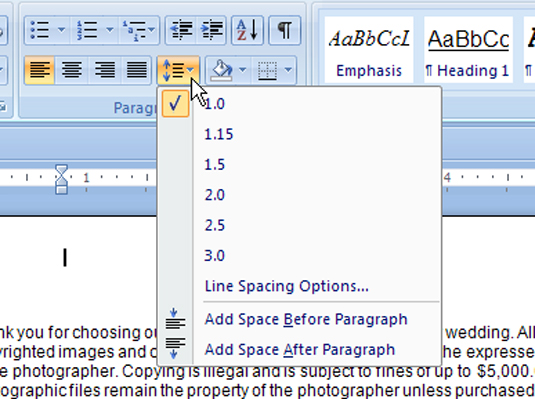 出现一个菜单,列出常见的行间距命令。
出现一个菜单,列出常见的行间距命令。 - 选择一个新的行间距值。
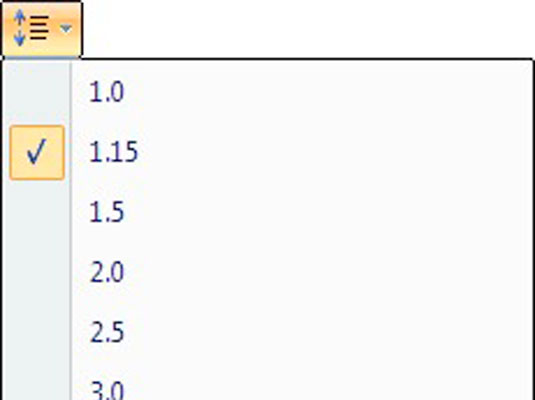 这将更改当前段落或所有选定为块的段落的行距。
这将更改当前段落或所有选定为块的段落的行距。
在Word 2007之前,行距预设为1.0。现在,该设置为1.15,据称它更具可读性,也为各地的术语纸作家带来了福气。双倍行距或行距值为2.0,表示出现一行文本,并在其下方显示一个空白行。三倍间距3.0表示出现一行文本,下面有两个空白行。一些挑剔的编辑人员希望所有内容都以三倍间距显示,以便他们可以在行之间随意书写注释。与对齐方式一样,没有行距这样的东西。如果要“删除”花式行间距,请选择文本,然后按Ctrl + 1以获得单个间距。
上一篇:如何在Word 2013中使用项目符号和数字制作列表?
栏 目:office激活
下一篇:Word 2007邮件合并-步骤4:在主文档中插入字段
本文地址:https://www.fushidao.cc/wangzhanyunying/16307.html
您可能感兴趣的文章
- 06-27word程序打不开怎么办
- 06-27word2010怎么制作和打印桌签?
- 06-27Word2010怎样设置主题颜色
- 06-27word怎样设置超链接图解
- 06-27word怎样设置文本域背景底色
- 06-27word标题格式怎样设置关联列表
- 06-27word按姓氏笔画如何排序
- 06-27Word文档怎样横向打印?横向打印方法介绍
- 06-27word文档奇偶页码怎样设置
- 06-27word如何设置图片环绕样式


阅读排行
推荐教程
- 11-30正版office2021永久激活密钥
- 11-25怎么激活office2019最新版?office 2019激活秘钥+激活工具推荐
- 11-22office怎么免费永久激活 office产品密钥永久激活码
- 11-25office2010 产品密钥 永久密钥最新分享
- 11-22Office2016激活密钥专业增强版(神Key)Office2016永久激活密钥[202
- 11-30全新 Office 2013 激活密钥 Office 2013 激活工具推荐
- 11-25正版 office 产品密钥 office 密钥 office2019 永久激活
- 11-22office2020破解版(附永久密钥) 免费完整版
- 11-302023 全新 office 2010 标准版/专业版密钥
- 03-262024最新最新office365激活密钥激活码永久有效






